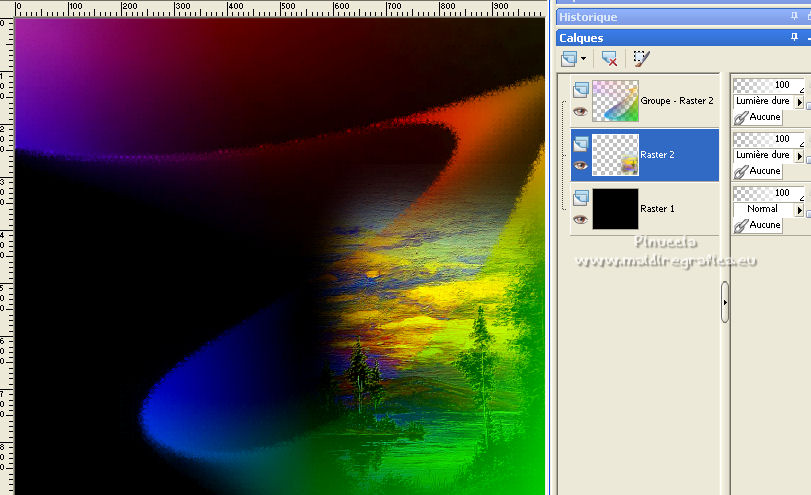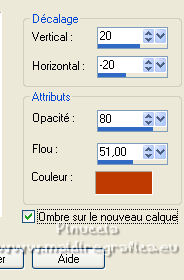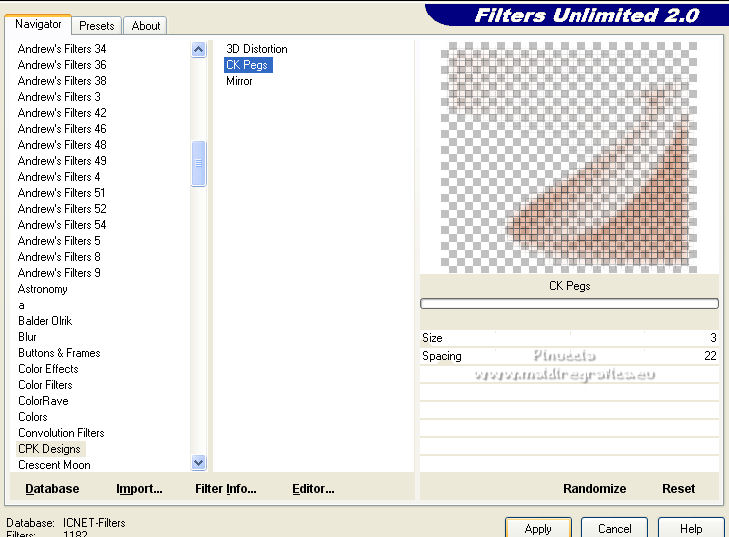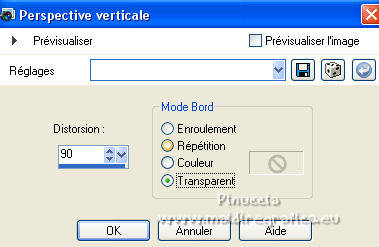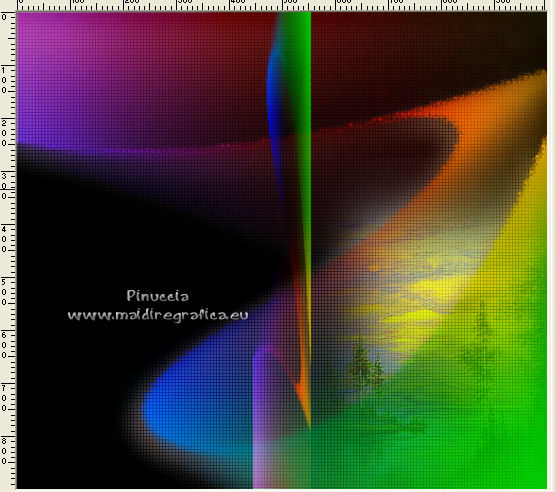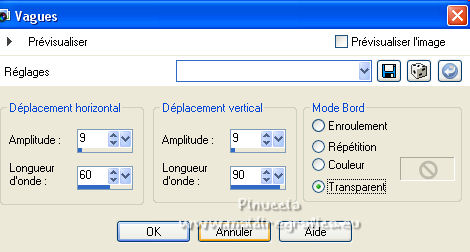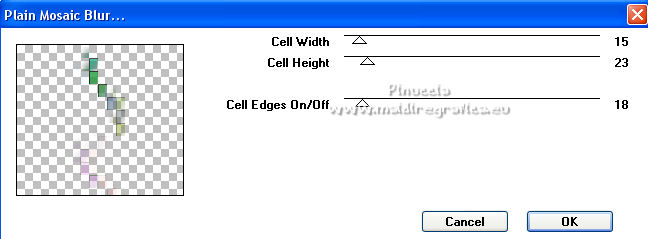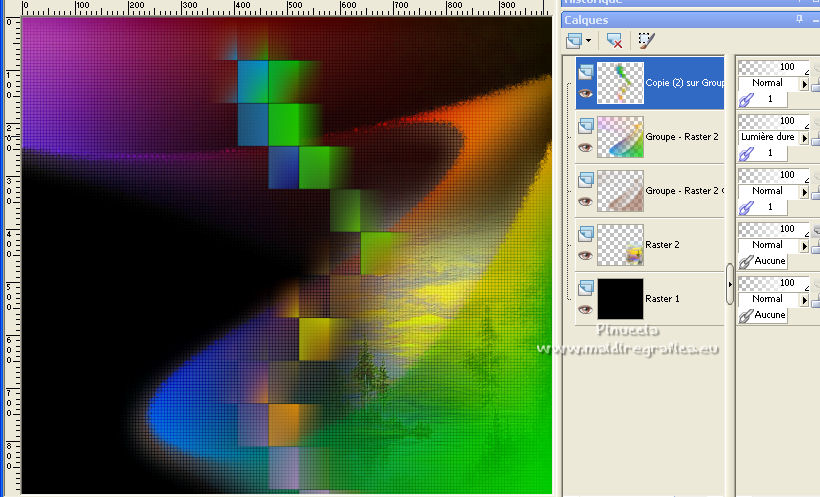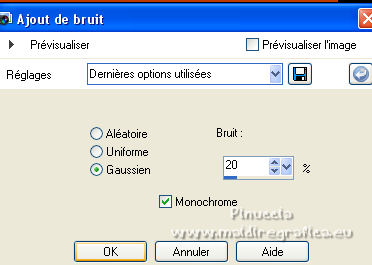|
TOP SERENA


Merci beaucoup LuzCristina de m'avoir invité à traduire tes tutoriels en français.

Le tutoriel a été traduit avec PSP12, mais il peut également être exécuté avec les autres versions.
Suivant la version utilisée, vous pouvez obtenir des résultats différents.
Depuis la version X4, la fonction Image>Miroir a été remplacée par Image>Renverser horizontalement,
et Image>Renverser avec Image>Renverser verticalement.
Dans les versions X5 et X6, les fonctions ont été améliorées par la mise à disposition du menu Objets.
Avec la nouvelle version X7, nous avons à nouveau Miroir/Retourner, mais avec nouvelles différences.
Consulter, si vouz voulez, mes notes ici
Certaines dénominations ont changées entre les versions de PSP.
Les plus frequentes dénominations utilisées:

 Traduction anglaise ici Traduction anglaise ici
 Vos versions ici Vos versions ici

Matériel ici
Pour les tubes merci Luz Cristina
(ici les liens vers les sites des créateurs de tubes)
Modules Externes.
consulter, si nécessaire, ma section de filtre ici
Filters Unlimited 2.0 - ici
Filter Factory Gallery M - Ambrosia ici
FM Tile Tools - Saturation Emboss ici
CPK Designs - CK Pegs ici
Toadies - Plain Mosaic Blur ici
Filtres Factory Gallery, CPK et Toadies peuvent être utilisés seuls ou importés dans Filters Unlimited.
voir comment le faire ici).
Si un filtre est fourni avec cette icône,  on est obligé à l'importer dans Unlimited on est obligé à l'importer dans Unlimited

Si vous voulez utiliser vos propres couleurs, n'hésitez pas à changer le mode et l'opacité des calques
Ouvrir l'image en jpg  - qui sera utilisé comme masque - dans PSP et la minimiser avec le reste du matériel. - qui sera utilisé comme masque - dans PSP et la minimiser avec le reste du matériel.
1. Ouvrir une nouvelle image transparente 1000 x 900 pixels.
2. Placer en avant plan la couleur #000000,
et en arrière plan la couleur #be3b00.
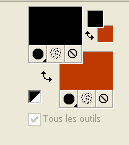
Remplir  l'image transparente avec la couleur foncée. l'image transparente avec la couleur foncée.
3. Calques>Nouveau calque raster.
Remplir  le calque avec la couleur claire. le calque avec la couleur claire.
4. Effets>Modules Externes>Filters Unlimited 2.0 - Filter Factory Gallery M - Ambrosia, par défaut.

5. Calques>Nouveau calque de masque>A partir d'une image.
Ouvrir le menu deroulant sous la fenêtre d'origine et vous verrez la liste des images ouvertes.
Sélectionner l'image en jpg ImagenJPGmask.

Calques>Fusionner>Fusionner le groupe.
6. Effets>Effets de textures>Mosaïque antique.

7. Effets>Modules Externes>FM Tile Tools - Saturation Emboss, par défaut.

8. Placer le calque en mode Lumière dure.
9. Ouvrir le misted rialsemisted-Luz Cristina 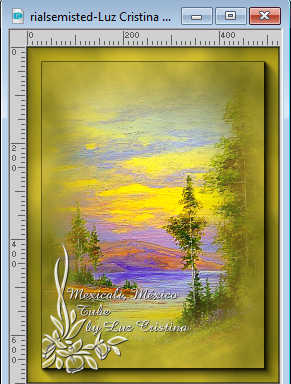
Édition>Copier.
Revenir sur votre travail et Édition>Coller comme nouveau calque.
Calques>Agencer>Déplacer vers le bas.
Déplacer  le tube en bas à droite. le tube en bas à droite.
Placer le calque en mode Lumière dure.
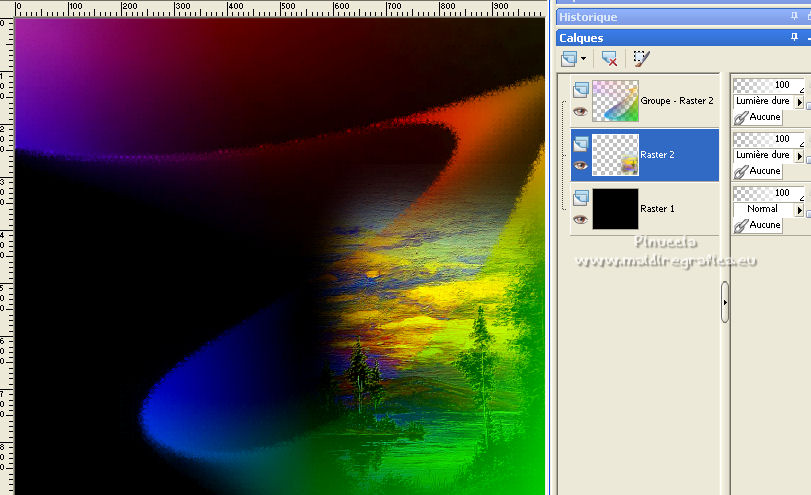
10. Vous positionner sur le calque du haut de la pile, Groupe Raster 2.
11. Effets>Effets 3D>Ombre portée, couleur d'arrière plan,
ombre sur le nouveau calque coché.
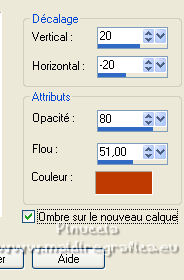
Rester positionné sur le calque de l'ombre.
12. Effets>Modules Externes>Filters Unlimited 2.0 - CPK Designs - CK Pegs
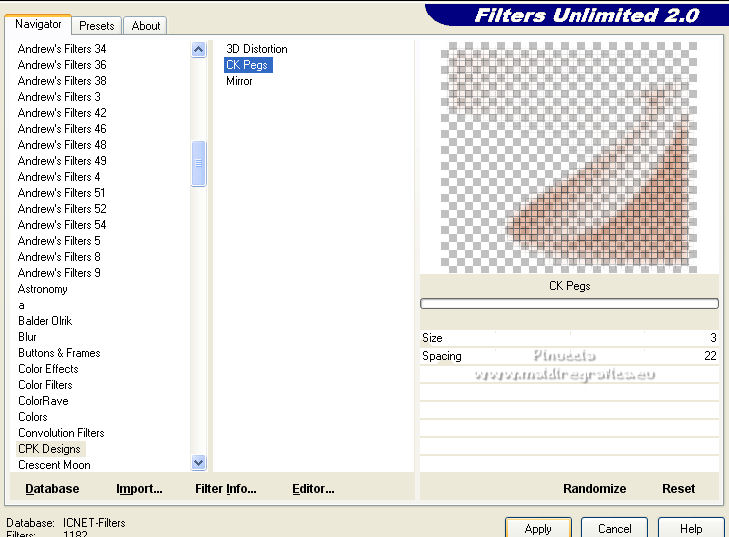
13. Vous positionner à nouveau sur le calque du haut de la pile, Groupe Raster 2.
Calques>Dupliquer.
14. Effets>Effets géométriques>Perspective verticale.
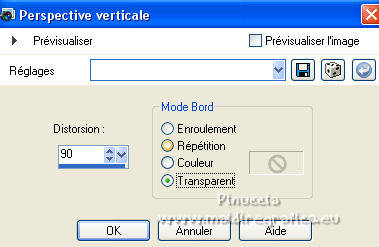
15. Image>Miroir>Miroir vertical (Image>Renverser).
Répéter Effets>Effets géométriques>Perspective verticale, comme précédemment.
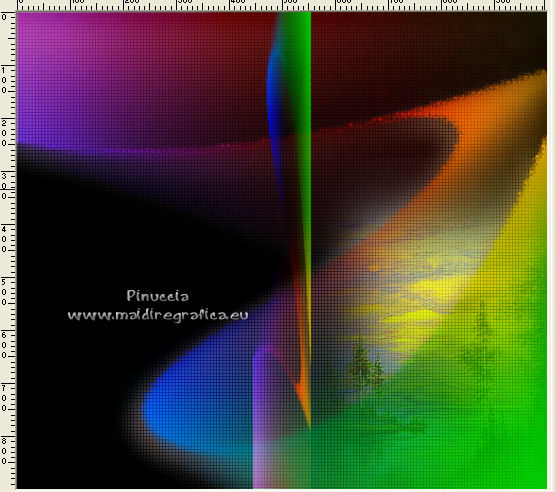
16. Effets>Effets de distorsion>Vagues.
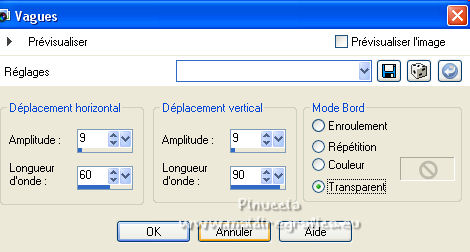
Placer le calque en mode Normal.

17. Effets>Modules Externes>Toadies - Plain Mosaic Blur.
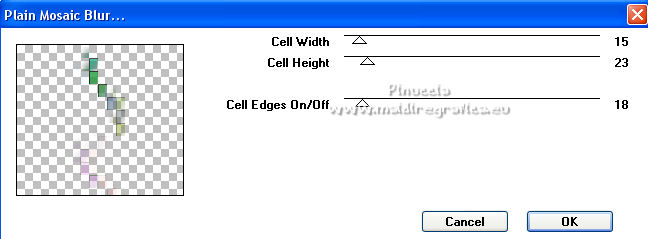
18. Calques>Dupliquer.
Calques>Agencer>Déplacer vers le bas.
19. Réglage>Flou>Flou directionnel ou Flou de mouvement.

20. Vous positionner sur le calque du haut de la pile.
Calques>Fusionner>Fusionner le calque de dessous.
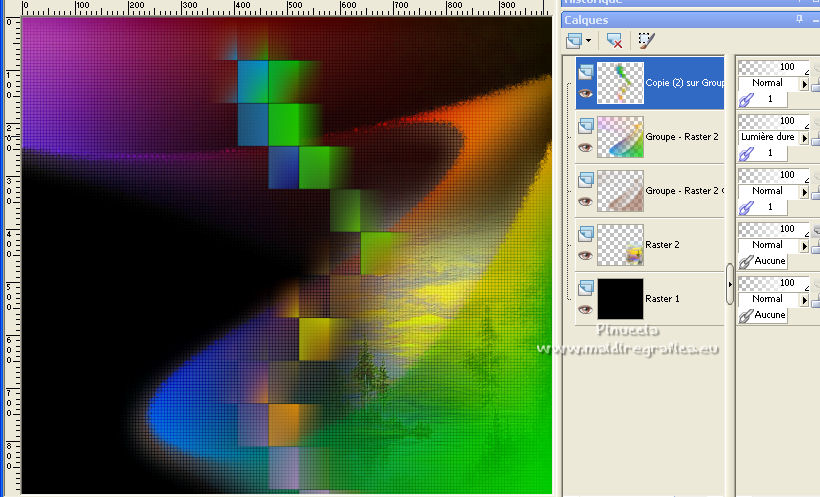
21. EFfets>Effets 3D>Ombre portée, couleur noire,
ombre sur le nouveau calque décoché.

22. Réglage>Ajouter/Supprimer du bruit>Ajouter du bruit.
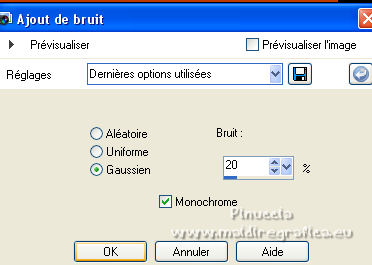
23. Effets>Modules Externes>FM Tile Tools - Saturation Emboss, par défaut.

24. Ouvrir le tube de la femme 6953-LuzCristina 
Édition>Copier.
Revenir sur votre travail et Édition>Coller comme nouveau calque.
Déplacer  le tube à gauche. le tube à gauche.
25. Effets>Effets 3D>Ombre portée, comme précédemment.
26. Image>Ajouter des bordures, 3 pixels, symétrique, couleur noire.
Image>Ajouter des bordures, 2 pixels, symétrique, couleur claire.
Image>Ajouter des bordures, 3 pixels, symétrique, couleur noire.
Image>Ajouter des bordures, 2 pixels, symétrique, couleur claire.
Image>Ajouter des bordures, 3 pixels, symétrique, couleur noire.
Image>Ajouter des bordures, 50 pixels, symétrique, couleur claire.
27. Activer l'outil Baguette magique 
et cliquer dans le dernier bord pour le sélectionner.
Sélections>Modifier>Contracter - 15 pixels.
28. Effets>Effets 3D>Ombre portée.

Répéter Ombre portée, vertical et horizontal 8.

29. Réglage>Ajouter/Supprimer du bruit>Ajouter du bruit, comme précédemment.
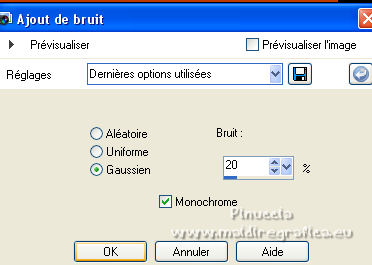
Sélections>Désélectionner tout.
30. Ouvrir le texte rialsetexto 
Édition>Copier.
Revenir sur votre travail et Édition>Coller comme nouveau calque.
Déplacer  le texte en bas à droite. le texte en bas à droite.
31. Image>Ajouter des bordures, 5 pixels, symétrique, couleur noire.
32. Image>Redimensionner, à 85%, redimensionner tous les calques coché.
Signer votre travail et enregistrer en jpg.
Pour les tubes de cette version merci Kamil.

Pour les tubes de cette version merci Luz Cristina et Jewel


Si vous avez des problèmes, ou des doutes, ou vous trouvez un link modifié, ou seulement pour me dire que ce tutoriel vous a plu, vous pouvez m'écrire.
12 Novembre 2021

|





 Traduction anglaise
Traduction anglaise  Vos versions
Vos versions 
 - qui sera utilisé comme masque - dans PSP et la minimiser avec le reste du matériel.
- qui sera utilisé comme masque - dans PSP et la minimiser avec le reste du matériel.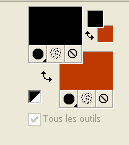
 l'image transparente avec la couleur foncée.
l'image transparente avec la couleur foncée.



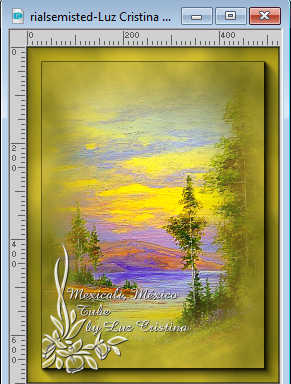
 le tube en bas à droite.
le tube en bas à droite.